
Sistem yöneticileri ile teknik destek ekibi uzmanları , Windows IP ayarlarını yapılandırmak için belkide binlerce kez aynı yolu izlemişlerdir. Diyelimki Windows 10 işletim sistemli bir client (istemci) için
statik ip yapılandırması yapılacak bu durumda ; Aramaya "denetim masası" yazarız - Ağ ve internet kısmına tıklarız - Ağ ve paylaşım merkezine tıklarız - Bağdaştırıcı ayarlarını değiştirin kısmına tıkladıktan sonra açılan ekranda mesela Ethernet bağlantısını sağ tıklarız ve ve özellikler deriz
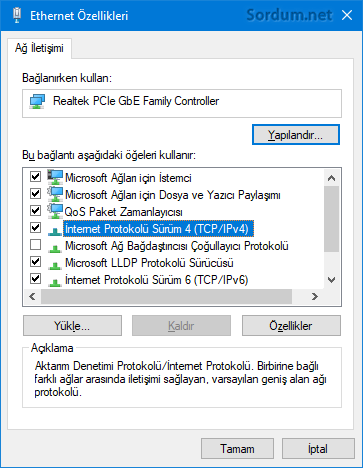
Yeni açılan pencerede İnternet protokolü sürüm 4 (TCP/IP v4) kısmına tıklayıp tekrar özellikler butonuna tıkladığımızda Ip ve DNS yapılandırmasının olduğu kısma ulaşmış oluruz.
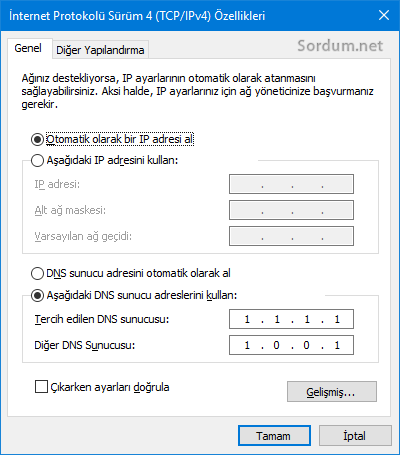
Eğer işlemi daha da kısaltmak istiyorsak çalıştıra aşağıdakilerden birini yazarak direkt olarak "Ağ Bağlantıları" kısmını açıp diğer adımları uygulayabiliriz
ncpa.cpl
shell:::{7007ACC7-3202-11D1-AAD2-00805FC1270E}
shell:::{992CFFA0-F557-101A-88EC-00DD010CCC48}
Rundll32.exe shell32.dll,Control_RunDLL ncpa.cpl
Sonrasında yine ethernet kartını sağ tıklayıp özellikler deyip üstteki şekilde devam etmemiz gerekir. Microsoft keşke Ethernet kartı veya kablosuz ağ bağlantısı özelliklerinde yeralan TCP/IP v4 özellikleri için direkt bir kısayol veya komut sunsaydı lakin durum sanıldığından biraz daha karmaşık. mesela Her ağ kartının kendine özel bir ID si var ve bu bilinmeden buraya kısayol oluşturamıyoruz mesela ben ethernet kartımın "Ethernet Durumu" kısmını direkt olarak açmak istiyorum bunun için aşağıdaki adımları uygulamam gerekir.
Ethernet kartı CLSID (GUID) değeri nasıl bulunur
Öncelikle kaç tane ağ kartım var onları ve ilgili numaralarını bulmam gerekir bunun için komut isteminden aşağıdaki komutu veriyorum
reg query "HKEY_LOCAL_MACHINE\SOFTWARE\Microsoft\Windows NT\CurrentVersion\NetworkCards"
bana aşağıdaki çıktıyı veriyor.
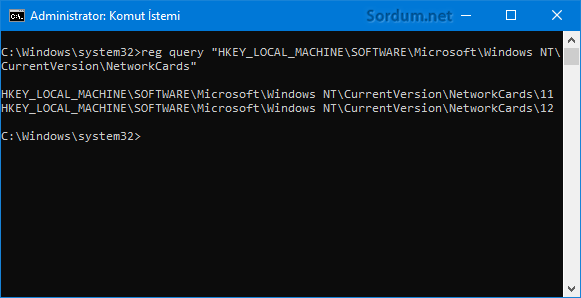
Resimde de görüldüğü üzere bana 11 ve 12 numaralarını verdi. üstteki işlemi otomatikleştirmek için sayfa sonundaki "Ag_kart_numaralari.vbe" scriptinden faydalanabilirsiniz. şimdi sırası ile bu kart numaralarını kullanıp CLSID (GUID) değerlerini bulacağız bunun içinse aşağıdaki komutları sırası ile kullanmamız gerekiyor (Kodun sonundaki rakamları üstteki ilk komut ile bulduk
reg query "HKEY_LOCAL_MACHINE\SOFTWARE\Microsoft\Windows NT\CurrentVersion\NetworkCards\11 reg query "HKEY_LOCAL_MACHINE\SOFTWARE\Microsoft\Windows NT\CurrentVersion\NetworkCards\12
İlk kodu kullanınca bunun kablosuz ağ kartım olduğu ortaya çıktı ve bana bunun GUID değerini verdi işime ikinci komut yaradı ve ondaki GUID değerini not aldım
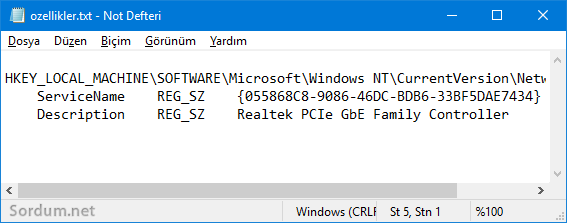
Şimdi not aldığım bu GUID değerini aşağıdaki komutta en son kısma yazıp çalıştırdım
shell:::{7007ACC7-3202-11D1-AAD2-00805FC1270E}\::{055868C8-9086-46DC-BDB6-33BF5DAE7434}
Üstteki kodu çalıştırdığımda aşağıdaki resimde de görüldüğü üzere ethernet durumu penceresi açıldı
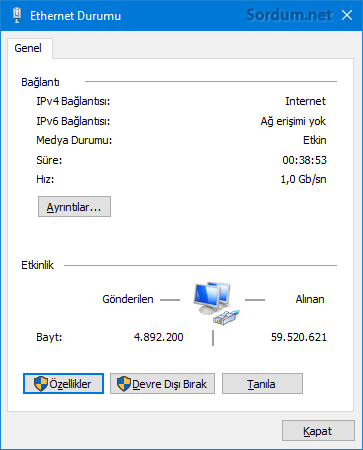
buradan sol alttaki özelliklere tıklayıp ardından TCP/IPV4 kısmını seçip tekrar özellikler dersek istediğimiz ekran karşımıza gelecektir. Bu GUID alma işlemini bir bat dosyası ile otomatikleştirirsek tıklandığında eğer ethernet kartı aktif ise anında Ethernet durum penceresi açılacaktır. İlgili bat dosyası "Ethernet_durum.bat" ismi ile sayfa sonundaki linkte yeralmaktadır. Halen bir tıkla bu işi yapamadığımız için sizler için Bir tıkla Ethernet durum penceresini açan bir exe hazırladık
Net Properties ile bir tıkla Ethernet durum penceresini açalım
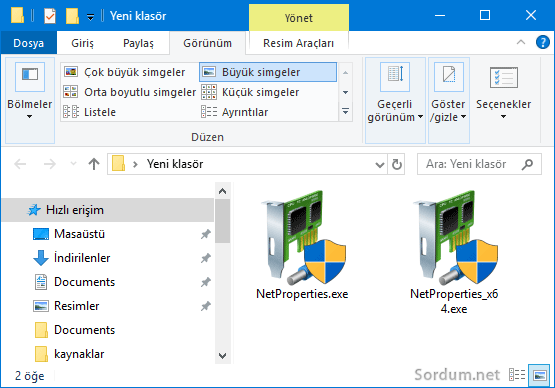
Yazılımı sayfa sonundaki link içerisinde "sifre_sordum.rar" isminde yeralmaktadır. Umarım şifre nedir diye soranlar çıkmaz. zipten çıkarttıktan sonra sisteminize uygun olanını çift tıklayıp çalıştırmanız yeterlidir. Ardı ardına üç pencere açması gerekir , eğer sizde Ethernet durum penceresi açılmadı ise tekrar çift tıklayıp çalıştırın. Eğer ethernet durum penceresini hiç açmadan Dns ve statik ip ayarı yapmak isteyenler olursa bu konudaki birkaç ücretsiz ve portable uygulamadan faydalanabilir bunlardan ikisi ; FastIPChanger veya TCP IP Manager dir.

- Kablolu bağlantımızı kablosuz paylaşalım Burada
- Windows 10 da dosya ve yazıcı paylaşımını kapatma Burada
- Ağ bağlantıları kısayolu görev çubuğunda olsun Burada
- NETBIOS u devre dışı bırakalım Burada
- Bir tıkla bazı windows bileşenlerine ulaşalım Burada
- Kablosuz ağ bağlantımızı kolayca kapatıp açalım Burada




Dns jumper sadece DNS değiştirmektedir buradaki amaç ise dns ve statik ip girişi yapılan IPv4 özelelikleri penceresini açabilmek.
konu sonunda dns jumper linki paylaşmamanız. ilginç olmuş
Yorumun için teşekürler . Faydalı olmasını dilerim
Konu çok güzel olmuş. Teşekkürler. Scripleri denedim çalışıyor. Zip şifresi nedir demiyorumç zip şifresi sordum 🙂